Hogyan oldjuk meg a videó nem lejátszását iPhone-on lépésről lépésre
Amikor sorozatnézés közben vagy, éppen egy óra újrajátszására készülsz, vagy egy közösségi oldaladon lévő videó felénél jársz, az iPhone-od hirtelen meghibásodik, nem tudja betölteni a videót, fekete képernyő jelenik meg, akadozik, vagy akár hibák is jelentkeznek? Az ilyen hirtelen helyzetek nemcsak megzavarják a folyamatot, hanem össze is zavarnak.
Tény, a videók nem játszhatók le az iPhone készüléken Ennek számos mögöttes oka lehet, például rendellenes hálózati beállítások, inkompatibilis videoformátumok vagy akár rendszerhibák. Ahelyett, hogy ismételten újraindítaná vagy meggondolatlanul működtetné a gépet, jobb, ha követi ezt a gyakorlati útmutatót, a probléma gyökerétől kezdve, és módszeresen elhárítja a hibákat, hogy valóban hatékony megoldásokat találjon a videók zökkenőmentes lejátszásához.
OLDAL TARTALMA:
1. rész. Gyakori tünetek, amikor az iPhone nem játszik le videókat
Amikor azt tapasztalod, hogy az iPhone-od nem tudja megfelelően lejátszani a videókat, a legközvetlenebb tünetek gyakran nem csak egy, hanem több tünet kombinációja is lehet, ami megnehezíti a probléma pontos meghatározását. A következő gyakori helyzetekkel találkozhatsz:
• Nincs válasz a videóra kattintás után, és az oldal betöltési állapotban ragadt;
• Fekete képernyő jelenik meg a lejátszási felületen, a hang és a kép nincs szinkronizálva, vagy csak hang van, kép nélkül.
• A videó néhány másodperc lejátszása után automatikusan szünetel vagy összeomlik;
• A videók nem játszhatók le különböző alkalmazásokban, például a Safariban, a YouTube-on, a TikTokon stb.;
• Még a letöltött videók is „nem lehet lejátszani” vagy nem támogatott formátumú üzeneteket jelenítenek meg.
Akár online videókról, akár helyi fájlokról van szó, ha az iPhone-videók nem játszhatók le, az nemcsak a mindennapi szórakozást és a tanulási hatékonyságot befolyásolja, hanem a készülékkel kapcsolatos lehetséges problémákra is utalhat. Ezután megvizsgáljuk, hogy miért nem játszódnak le a videóim az iPhone-omon, és segítünk pontosabban meghatározni a probléma forrását.
2. rész. Miért nem játszhatók le a videóim iPhone-on?
Miért nem játszhatók le a videók az iPhone-omon? Valójában az iPhone videólejátszás-hibájának okai sokkal összetettebbek, mint amilyennek látszhatnak, és nem csak az egyszerű rendszerkésésnek köszönhetőek. Íme néhány a leggyakoribb okok közül:
Instabil hálózati kapcsolat
Ha online videókat nézel, a gyenge Wi-Fi jel vagy a rendellenes mobilinternet megakadályozhatja a videók betöltését, ami tévesen azt eredményezheti, hogy a felhasználó azt feltételezi, hogy magával az eszközzel van a probléma; valójában csak a rossz kapcsolat minőségéről van szó.
Nem kompatibilis videoformátum vagy kódolás
Bizonyos, harmadik féltől letöltött videoformátumokat az iOS nem támogat, ami megakadályozhatja a videók iPhone-on történő megtekintését. Ez különösen helyi lejátszáskor észrevehető. A leggyakoribb helyzet, amikor szükséged van rá konvertálja a videót MP4 formátumba.
Nincs elegendő tárhely
Ha a gyorsítótárat hosszú ideje nem törölték, vagy az eszköz tárhelye majdnem megtelt, az befolyásolhatja a videók betöltésének hatékonyságát, ami akadozást vagy a megnyithatatlan videókat eredményezhet.
Elavult iOS rendszer vagy alkalmazásverziók
Ha a videólejátszással kapcsolatos rendszer vagy alkalmazások nincsenek frissítve, kompatibilitási problémák merülhetnek fel, ami gyakran ahhoz vezethet, hogy a videók nem játszhatók le az iPhone-on.
Képernyőidő-korlátok
Néhány felhasználó korlátozásokat engedélyezett a videótartalom elérésére vonatkozóan a következőben: Képernyőidő, ami megakadályozhatja az iPhone-on a videók normál lejátszását, különösen a gyermekek eszközein.
Így az iPhone-videók lejátszásának elmaradását gyakran több tényező kombinációja okozza. Ezen gyakori okok megértése segíthet célzottabb javítási intézkedések megtételében.
3. rész. Gyorsjavítások a videolejátszási problémákra iPhone-on
Miután megértetted, miért nem játszhatók le a videók az iPhone-omon, érdemes lehet kipróbálnod az alábbi néhány ellenőrzött gyors megoldást. Ezek a módszerek számos szempontot lefednek, például a hálózatot, a rendszert, a tárhelyet és a szoftvereket, és a videólejátszással kapcsolatos legtöbb problémára alkalmazhatók.
Ellenőrizze a hálózati kapcsolatot
Lépés 1. Tovább beállítások és érintse meg Wi-FiGyőződjön meg róla, hogy erős és stabil Wi-Fi hálózathoz csatlakozik.
Lépés 2. Próbáld meg lecsatlakoztatni, majd újracsatlakoztatni, vagy válts másik hálózatra.
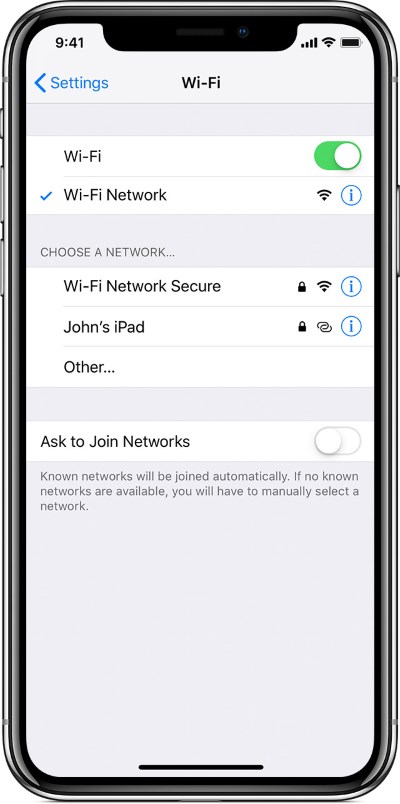
Lépés 3. Mobil adatkapcsolat használata esetén látogassa meg a következőt: Sejtes és győződjön meg arról, hogy az adatfunkció be van kapcsolva, és az alkalmazás használhatja az adatokat.
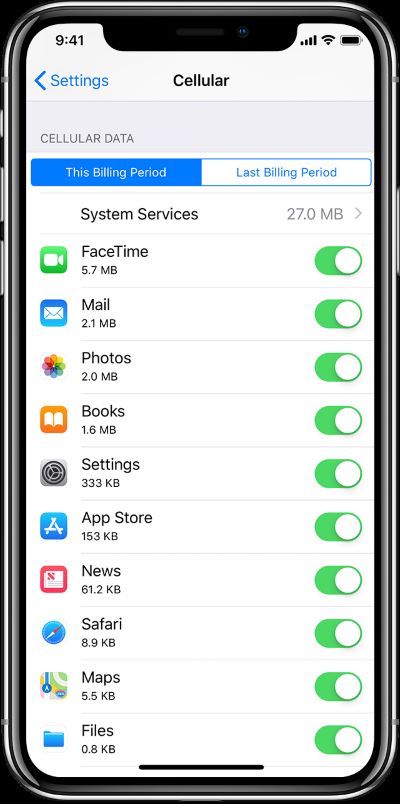
Indítsa újra az iPhone-t
Lépés 1. Face ID funkcióval rendelkező modellek esetén tartsa lenyomva a hatalom gomb és bármelyik kötet gombot egyszerre, amíg meg nem jelenik a kikapcsoláshoz csúsztatható képernyő.
Kezdőlap gombbal rendelkező modellek esetén: Nyomja meg hosszan a hatalom gombot, amíg meg nem jelenik a Csúsztassa a kikapcsoláshoz felirat.
Lépés 2. Miután kikapcsolta a készüléket, és körülbelül 15 másodpercig lenyomta a gombot, hatalom gombot ismét a bekapcsoláshoz.
Lépés 3. Újraindítás után nyissa meg újra a videóalkalmazást, és ellenőrizze, hogy megoldódott-e a probléma.
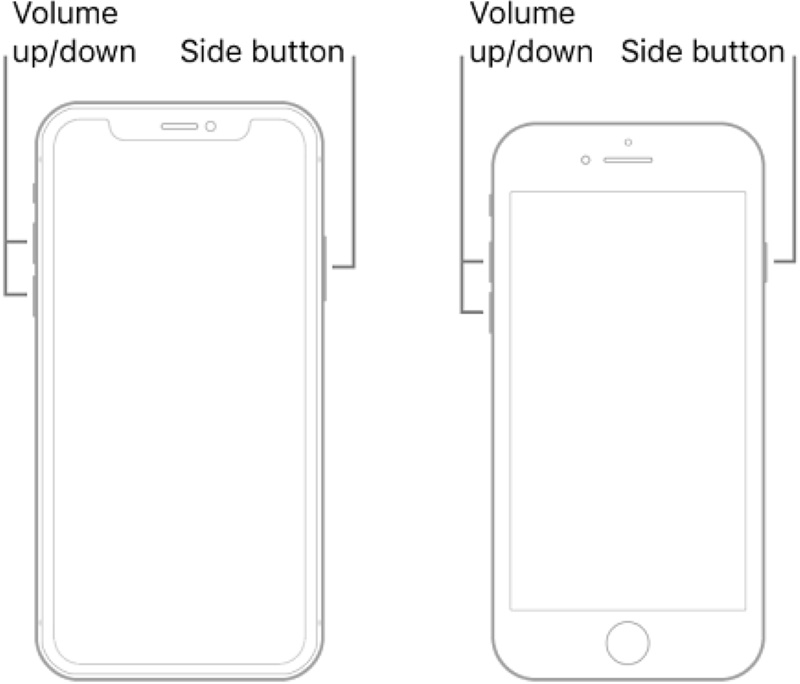
frissítés iOS
Lépés 1. Nyisd ki beállítások és érintse meg Általános. Menj szoftver frissítése hogy ellenőrizze, elérhető-e új verzió; néha a Előfordulhat, hogy az iPad vagy az iPhone nem tud frissítéseket keresni. Ha elérhető frissítés, kattintson a gombra Letöltése és telepítése.
Lépés 2. A frissítés befejezése után nyisd meg az App Store-t, keresd meg a gyakran használt lejátszási alkalmazásokat, például a YouTube-ot és a Safarit, és győződj meg arról, hogy azok is a legújabb verzióra vannak frissítve.
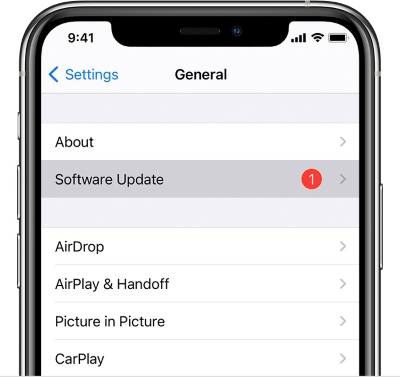
Szabadítson fel tárhelyet
Lépés 1. Tovább beállítások > Általános> iPhone tárolásEllenőrizze a rendelkezésre álló helyet és az ajánlott tisztítószereket.
Lépés 2. Töröld a ritkán használt alkalmazásokat, a duplikált fényképeket, a letöltött videókat és egyéb tartalmakat.
Lépés 3. Tovább beállítások > Safari > Törölje az előzményeket és a webhelyadatokatMiután mindent kitisztítottál, próbáld meg újra lejátszani a videót.
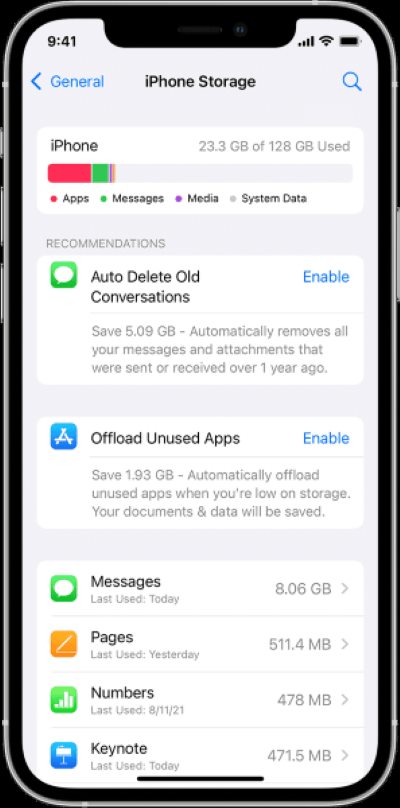
Harmadik féltől származó eszköz
Ha az előző módszereket kipróbálta, és továbbra is azt tapasztalja, hogy az iPhone nem játssza le a videókat, akkor az rendszerhibára utalhat. Ebben az esetben egy professzionális eszköz, például a Apeaksoft iOS rendszer-helyreállítás ez a legmegbízhatóbb módja a javításnak.
A legjobb megoldás az iPhone javítására, amely nem kapcsol ki
- Különböző rendszerhibákat tud kijavítani, beleértve a nem reagáló problémákat, például a videó lejátszásának képtelenségét.
- Támogatja az összes meglévő iPhone modellt, kompatibilis az iOS 26-os és újabb rendszerekkel.
- A javítási folyamat során semmilyen adat nem törlődik.
- Az egyszerű felület alkalmas arra, hogy a rendszeres felhasználók önállóan elvégezhessék a javítási folyamatot.
Biztonságos letöltés
Biztonságos letöltés

Lépés 1. A szoftver letöltése és telepítése után csatlakoztassa az iPhone-t a számítógéphez adatkábellel, és válassza ki a iOS rendszer helyreállítása modul a fő felületen.

Lépés 2. Kattints Rajt, erősítse meg az eszköz adatait, majd kattintson a Javítás gombot a folyamat megkezdéséhez.

Lépés 3. A program automatikusan felismeri a rendellenesség típusát. A javítás befejezése után az iPhone automatikusan újraindul, és visszatér normál állapotába. Próbálja meg újra lejátszani a videót, hogy ellenőrizze, megoldódott-e a probléma.

Forduljon az Apple Support-hez
Lépés 1. Nyissa meg a Apple Support alkalmazásban, vagy látogasson el a support.apple.com oldalra.
Lépés 2. Jelentkezz be Apple ID-ddal, és válaszd ki a készülékedet.
Lépés 3. Írd le a problémát, és válaszd ki a lejátszhatatlan videóhoz kapcsolódó opciót. Időpontot is egyeztethetsz a Genius Bárban, vagy távoli segítséget kérhetsz az online ügyfélszolgálattól.
A fenti módszerek szinte az összes gyakori iPhone-videók lejátszásának elmaradásával járó forgatókönyvet lefedik, az egyszerű beállításoktól a rendszerjavításokig. Csak próbáld ki őket egyesével, és biztos vagyok benne, hogy könnyen megoldhatod a problémát.
Összegzés
A cikkben ismertetett módszerek hatékonyan megoldhatják a legtöbb problémát videók nem játszhatók le iPhone-on probléma. Tegyük fel, hogy már számos módszert kipróbált, és még mindig nem sikerült helyreállítania a problémát. Ebben az esetben ajánlott a következőt használni: Apeaksoft iOS rendszer-helyreállítás, amely néhány egyszerű lépésben mélyrehatóan kijavíthatja a rendszerhibákat, és segíthet visszanyerni a zavartalan vizuális élményt.
Kapcsolódó cikkek
Előfordulhat, hogy a Siri nem reagál. A probléma megoldásához először meg kell erősítenie, hogy a Siri aktiválva van a Beállítások > Siri és keresés menüpontban.
Az iPhone készüléken nem működő hang befolyásolja a hívásokat és a zenelejátszást, és az értesítéseket is elnémíthatja. Tanulja meg megtalálni az okot és gyorsan megjavítani.
Ha az iPhone azt mondja, hogy nincs szolgáltatás, ez zavarhatja Önt. Ne aggódj. Van néhány egyszerű megoldásunk a kapcsolat gyors helyreállításához.
A YouTube-od lassan tölt be mostanában? A YouTube lassú betöltési problémájának kijavítása a különböző helyzetek alapján némi időt vesz igénybe.

